1. Masukan terlebih dahulu foto (gambar) kedalam
photoshopnya, kemudian ubah gambar menjadi grayscale dengan cara image mode grayscale. Bisa
dilihat seperti gambar berikut ini:
2. Mengubah resolution nya menjadi 300 pixel, dengan cara tekan ctrl+alt+i secara bersamaan. Bisa dilihat seperti gambar dibawah ini:
3. Kemudian save as gambar ubah format type gambar menjadi TIFF, dapat dilihat seperti gambar dibawah ini :
4. Pada image compression, klik LZW. Dapat dilihat seperti gambar dibawah ini :
5. Buka corel draw dan masukkan foto format type TIFF yang sudah diedit di photoshop. Dapat dilihat seperti gambar dibawah ini :
6. Buang 2 angka dibelakang koma ukuran gambar nya, seperti gambar berikut ini :
Hasilnya
7. Putar gambar menjadi landscape, caranya klik gambar lalu klik kursor ditengah gambarnya lalu tekan ctrl sambil mengubah gambarnya menjadi landscape. Tekan ctrl berfungsi untuk rata biar gak miring sana dan sini :D, sehingga hasilnya dapat dilihat seperti gambar dibawah ini :
8. Klik kanan pada halaman corel draw pilih import, seperti gambar dibawah ini :
9. Lalu pilih format GTO yang sudah disediakan, lalu pilih import, bisa dilihat seperti gambar dibawah ini :
10. Tekan enter agar format plat GTO nya ditengah tengah halaman kerja. Maka hasilnya seperti gambar dibawah ini :
11. Ubah nama customer sesuai keinginan anda, caranya undo group kan dulu format platnya lalu klik text tool pada toolboxnya lalu klik nama customer dan ubah lah namanya, maka hasilnya seperti ini :
12. Hapus color bar nya caranya klik pada color bar lalu tekan delete, maka hasilnya seperti gambar berikut ini :
13. Selanjutnya buatlah gambar dibawah cros, crosnya adalah yg berbentuk seperti huruf L terbalik. Caranya adalah klik pada gambar dan klik juga crosnya jangan lupa pakek shift lalu tekan L DAN T pada keyboard anda. Maka hasilnya seperti gambar dibawah ini :
14. Kemudian klik gambar, lalu pilih object ==> Transformation ==> Position, seperti gambar dibawah ini :
Kemudian, setting transformationnya seperti gambar
dibawah ini :
Maka hasilnya seperti gambar dibawah ini :
15. Selanjutnya klik crosnya lalu tekan tanda tambah pada keyboard fungsi tanda + (tambah) adalah untuk mengkopi atau menggandakannya, setelah itu klik gambarnya dengan tekan shift nya agar crossnya juga ikut ter klik dan tekan B dan R pada keyboard anda, maka hasilnya seperti gambar dibawah ini :
NB : perubahannya adalah cros yg
diatas kiri ada juga cros yg dibawah kanan.
16. Lalu klik cros yg dibawah kanan, ingat crosnya aja ya. Kemudian tekan mirror horizontal lalu tekan juga mirror vertically pada toolbox. Dan hasilnya terlihat seperti gambar dibawah ini:
17. Lalu klik cros yg dibawah kanan tersebut, lalu pilih object ==> Transformation ==> Position dan apply, ubah positionnya seperti gambar dibawah ini :
Maka gambar nya seperti gambar dibawah ini :
18. Selanjutnya klik cros atas kiri dan klik juga cros bawah kiri jangan lupa pakek shift nya ya. kemudian tekan tanda tambah pada keyboard. lalu klik mirror horizontal, mirror horizontalnya seperti gambar dibawah ini :
Maka hasilnya seperti gambar dibawah ini :
19. Selanjutnya kilk cros atas kiri lalu tekan tanda tambah (+) pada keyboard anda sambil tekan shift klik juga gambarnya dan tekan C pada keyboard anda. Sehingga hasil gambarnya seperti ini :
NB : perubahannya adalah crosnya bertambah di tengah
tengah gambar.
20. selanjutnya klik cros yg ditengah atas tersebut, tekan ctrl+u Berfungsi untuk men un groupkan crosnya.lalu buang crosnya yg vertikal. dan klik crosnya yg tadi juga lalu tekan shift sekalian tekan gambarnya dan tekan C pada keyboard. Sehingga hasilnya seperti berikut ini :
21. kemudian klik cross yg diatas tengah lalu tekan tanda tambah (+) pada keyboard dan klik juga gambarnya serta klik juga cros salah satu yg dibawah misalnya dibawah kanan. lalu tekan C pada tombol keyboad anda. Sehingga hasilnya seperti gambar dibawah ini :
NB : Perubahannya adalah bertambah satu cros
horizontal yg diatas tengah pindah kebawah kanan.
22. selanjutnya klik cros horizontal yg baru tadi sambil tekan shift dan gambarnya lalu tekan C padda keyboard anda. Maka hasilnya seperti gambar dibawah ini :
23. taaraaaaaaaaaaaaaaaaaaaaa!!! Sekarang udah selesai buat crosnya, nah klik pada menu view ==> wireframe.
Hasilnya seperti gambar dibawah ini :
NB : Fungsinya adalah agar cros cros tersebut berada
pada posisinya.
24. Blog semua gambar serta cros crosnya dan ctrl+G agar tergroup.
25. lalu klik yg sudah tergroup gambar tersebut, tekan Object ==> align and distribute ==> align and distribute
26. lihat di samping kanan ada align and distribute ==> klik align top dan align center horizontal. Setelah itu pilih dimenu object ==> Transformation ==> Position dan apply, ubah positionnya seperti gambar dibawah ini :25. lalu klik yg sudah tergroup gambar tersebut, tekan Object ==> align and distribute ==> align and distribute
Maka hasilnya seperti gambar dibawah ini ;
27. pilih menu file ==> publish to pdf, seperti gambar dibawah ini !
Tulis nama sesuai keinginan anda. Bisa dilihat juga seperti gambar dibawah ini
28. SELESAI!!
NB : Tingal mengatur warna di STUDIO RIP NYA!!!, tunggu aja ya cara caranya
By : Cut Iswahyuni

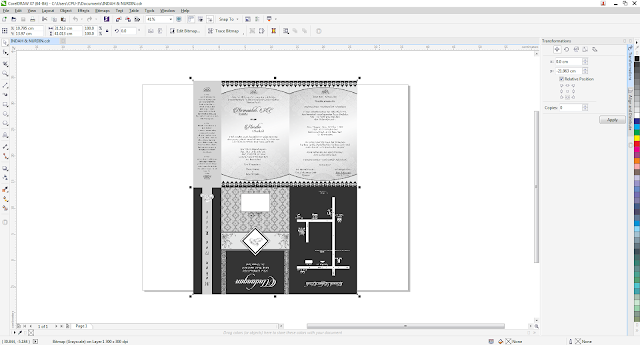




























Tidak ada komentar:
Posting Komentar